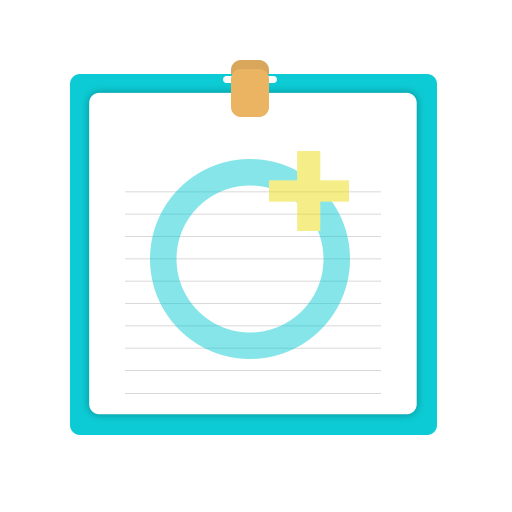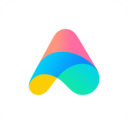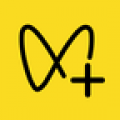如何将超过2GB的视频传输到苹果手机
在如今这个数字内容丰富的时代,传输大于2GB的视频文件到苹果手机可能成为了许多用户的一个需求。无论是为了保存珍贵的家庭录像、观看高清电影,还是进行工作内容的分享,掌握高效且可靠的传输方法至关重要。本文将详细介绍几种将大于2GB的视频文件传输到苹果手机的方法,旨在帮助用户根据不同场景和需求选择最适合的方式。

一、使用iTunes进行有线传输
iTunes是苹果公司提供的一款多功能媒体播放器和管理软件,除了播放音乐和视频,它还能帮助用户将文件同步到苹果设备中。以下是具体步骤:

1. 连接设备:

使用苹果公司认证的数据线将苹果手机连接到电脑上。确保电脑已安装最新版本的iTunes软件。

2. 选择影片:

打开iTunes软件,在左侧边栏中选择“影片”选项。在影片库中,通过拖拽或点击“文件”->“添加到资料库”来添加你想要传输的视频文件(注意:iTunes原生支持的视频格式有限,一般为MOV格式。如果需要传输其他格式如MP4或RMVB等,可以先通过第三方软件如格式工厂进行格式转换)。
3. 同步视频:
在iTunes左侧边栏中选择你的iPhone设备。在右侧窗口中,找到并点击“影片”选项卡。确保勾选“同步影片”选项,并可选择“同步所有影片”或手动选择要同步的影片。点击右下角的“应用”或“同步”按钮,开始传输过程。
4. 查看视频:
传输完成后,断开设备与电脑的连接。在手机上打开“视频”应用,即可找到并播放已同步的视频文件。
二、使用AirDrop进行无线传输
AirDrop是苹果设备间独有的无线传输功能,通过Wi-Fi和蓝牙技术实现文件的快速传输,且安全性高。以下是使用AirDrop传输视频的步骤:
1. 开启AirDrop:
在两台苹果设备上,打开控制中心(从屏幕右上角向下滑动)。长按无线控制区域,点击AirDrop图标,选择“接收来自联系人”或“所有人”,确保双方的设备都开启了AirDrop且处于对方的可见范围内。
2. 选择视频并分享:
在发送设备上,打开“照片”应用,找到你想要传输的视频。点击视频,然后点击屏幕左下角的“分享”按钮。在分享选项中选择“AirDrop”,然后选择接收方的设备。
3. 接收视频:
接收方的设备将弹出一个接收提示,点击“接受”即可开始接收视频文件。传输完成后,你可以在接收设备的“照片”应用中查看该视频。
三、使用iCloud进行云存储传输
iCloud是苹果提供的云存储服务,用户可以将文件上传到iCloud云端,然后在另一台设备上下载。以下是使用iCloud传输视频的步骤:
1. 登录iCloud:
确保两台苹果设备都已登录同一个iCloud账户,并开启“iCloud照片”功能。
2. 上传视频:
在发送设备上,选择需要传输的视频,点击“分享”按钮,然后选择“存储到‘照片’”或“存储到‘文件’”。
3. 下载视频:
在接收设备上,打开“照片”或“文件”应用,即可找到并下载之前上传的视频文件。
四、使用第三方软件进行传输
除了苹果官方提供的工具外,还有一些第三方软件可以帮助用户传输大于2GB的视频文件。例如易我手机数据传输(EaseUS MobiMover)等,以下是使用第三方软件进行传输的步骤:
1. 下载安装软件:
在电脑上下载并安装易我手机数据传输或其他类似软件。
2. 连接设备:
使用数据线将两部苹果设备都连接到电脑上。确保设备已信任电脑,并允许软件进行访问。
3. 选择传输模式:
打开软件,找到并选择“手机到手机”模式。根据需要选择传输的文件类型,如视频。
4. 预览并传输:
软件将列出设备上的所有视频文件。选择你想要传输的视频文件,预览并确认无误后,点击“传输”按钮开始传输过程。
5. 完成传输:
等待传输完成后,断开设备与电脑的连接。在接收设备上,打开相应的应用(如“照片”或“文件”)查看已传输的视频文件。
五、使用QQ或其他应用进行无线传输
如果你习惯使用QQ等即时通讯软件,也可以通过手机和电脑同时登录QQ账号进行文件传输:
1. 登录QQ:
在手机和电脑上同时登录QQ账号。
2. 选择文件:
在电脑上打开QQ,找到并双击与你的设备相对应的联系人(通常是“我的电脑”)。在手机上,打开QQ,找到“联系人”->“设备”->“我的电脑”。
3. 发送文件:
在电脑上,点击聊天窗口的“文件传输”按钮,选择你想要传输的视频文件并发送。在手机上,点击聊天窗口中的“+”按钮,选择“文件”或“相册”,然后选择要发送的视频文件。
4. 接收文件:
在手机上,点击“接收”按钮,视频文件将开始传输。传输完成后,你可以在手机的“文件管理”或“相册”应用中查看该视频。
六、注意事项
文件格式:不同的传输方法可能支持的视频文件格式不同。如果需要传输非原生支持的视频格式,请先进行格式转换。
文件大小:虽然本文介绍的方法可以传输大于2GB的视频文件,但过大的文件可能会增加传输时间和失败的风险。因此,建议在传输前进行必要的文件压缩或分割。
网络状况:使用无线传输方法时,请确保设备处于良好的网络环境中,以避免传输失败或速度过慢。
数据安全:在传输敏感或重要视频文件时,请确保使用安全可靠的传输方法,并避免在公共网络环境下进行传输。
通过本文的介绍,相信你已经掌握了多种将大于2GB的视频文件传输到苹果手机的方法。无论是使用有线传输还是无线传输,都能满足你的不同需求。希望这些方法能够帮助你更高效地管理你的视频文件,享受更加丰富的数字生活。
新锐游戏抢先玩
游戏攻略帮助你
更多+-
05/02
-
05/02
-
05/02
-
05/02
-
05/02